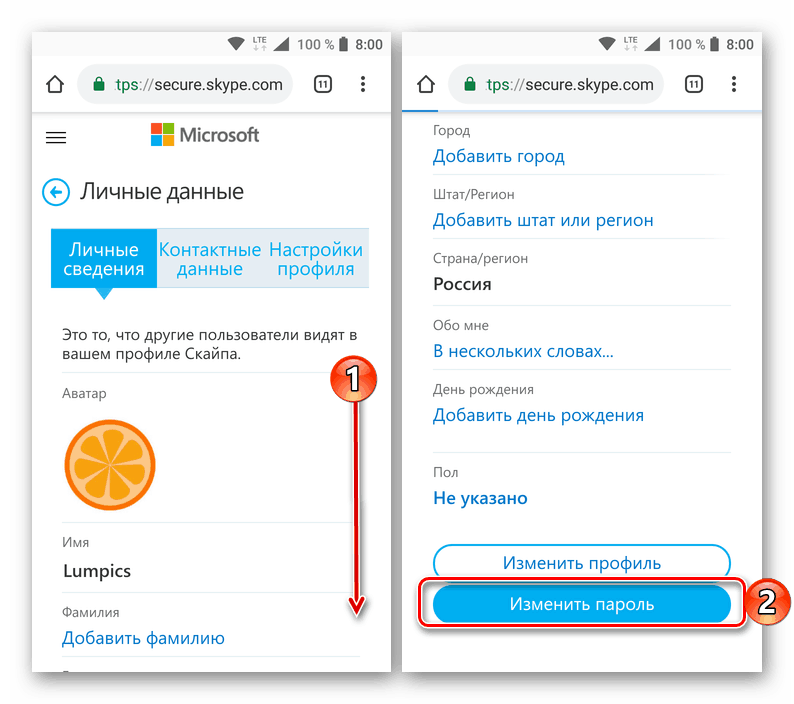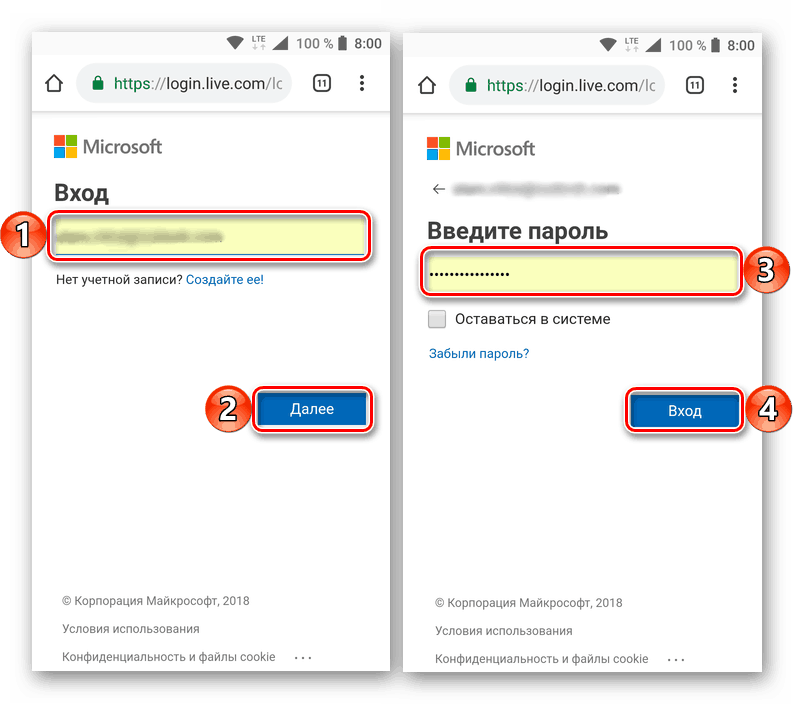Сейчас в том, как поменять пароль в Скайпе, нет ничего сложного. Да, осталась многоэтапность, однако это обусловлено требованиями безопасности личных данных пользователей. В любом случае, учетные данные мы меняем не так часто, поэтому немного “заморочиться” можно. Ниже мы приведем подробные инструкции для телефона и компьютера.
На телефоне
Тут, чтобы сменить пароль на Скайпе на новый, нам понадобится, собственно, смартфон, а также доступ к электронной почте и / или к номеру телефона, к которым привязан Ваш аккаунт в Skype. А еще мобильный браузер — любой, который будет удобен.
Как изменить пароль в Скайпе с телефона:
- Заходим в приложение.
- В верхней части основного окна находится аватарка — жмем прямо на нее.

- Откроется меню. В нем выбираем “Настройки” , а затем “Учетная запись и профиль”


Настройка программы скайп для бизнеса!
- Теперь кнопка “Учетная запись” . Она находится в самом низу окна. После того, как вы на нее нажмете, автоматически запустится мобильный браузер.

- В браузере откроется страница сайта Скайп. Залогиниваемся и сразу попадаем в раздел “Личные данные” .
- Жмем на кнопку “Изменить пароль” , после чего понадобится еще раз пройти процедуру авторизации в профиле + выполнить подтверждение доступа. Тут стандартно — выбираем способ подтверждения (номер телефона или e-mail), затем вставляем полученный код в поле на экране, чтобы поменять пароль в Скайпе на телефоне.

- Далее система предложит Вам еще раз ввести текущий, пароль, а затем указать и подтвердить (продублировать) новый. После жмем на “Сохранить” , а браузер закрываем.

- Возвращаемся к мобильному приложению и авторизируемся в нем с новым паролем.
Обратите внимание: лучше, чтобы к профилю Скайп были привязаны и телефон, которым Вы постоянно пользуетесь, и электронная почта. Так проще будет восстановить пароль в случае, если Вы его забудете.
На компьютере
Инструкция, как поменять пароль в Скайпе на компьютере:
- Авторизируемся в программе, как обычно.
- На панели слева, правее вашего имени, есть кнопка “Меню” (три точки в ряд). Жмем на нее, а затем выбираем “Настройки” .

- Окно настроек откроется сразу на вкладке “Учетная запись и профиль” . Здесь ищем кнопку “Учетная запись” и кликаем на нее.

Как изменить пароль в скайпе
- Теперь не пугаемся — браузер, который выбран на компьютере “По умолчанию”, автоматически запустится и в нем откроется новая вкладка со страницей сайте Skype. Если ранее вы не авторизировались через этот браузер в мессенджере, то сейчас может понадобиться ввести логин и пароль для Скайпа.
- После входа в профиль вы окажетесь на странице “Личные данные” . В правой ее части есть кнопка “Изменить …” . Кликаем, чтобы изменить пароль в Skype на компьютере.

- Система еще раз запросит ввести текущий пароль. Вводим, а затем жмем на кнопку “Вход” .
- Далее поступит запрос на второй уровень идентификации — по номеру телефона или по адресу электронной почты. Выбираем наиболее предпочтительный способ.

- Поступивший по SMS или электронной почте код вписываем в поле на экране и жмем на “Подтвердить”.
- На экране появится окно с тремя полями — первое для текущего пароля, второе и третье — для нового. Заполняем их и кликаем на “Сохранить”.
Готово. Теперь вы знаете, как сменить пароль в Скайпе. Окно в браузере, через который выполняли смену пароля, закрываем. Возвращаемся к программе на компьютере — здесь понадобится заново пройти авторизацию.
Источник: messenge.ru
Изменение пароля от аккаунта в программе Skype
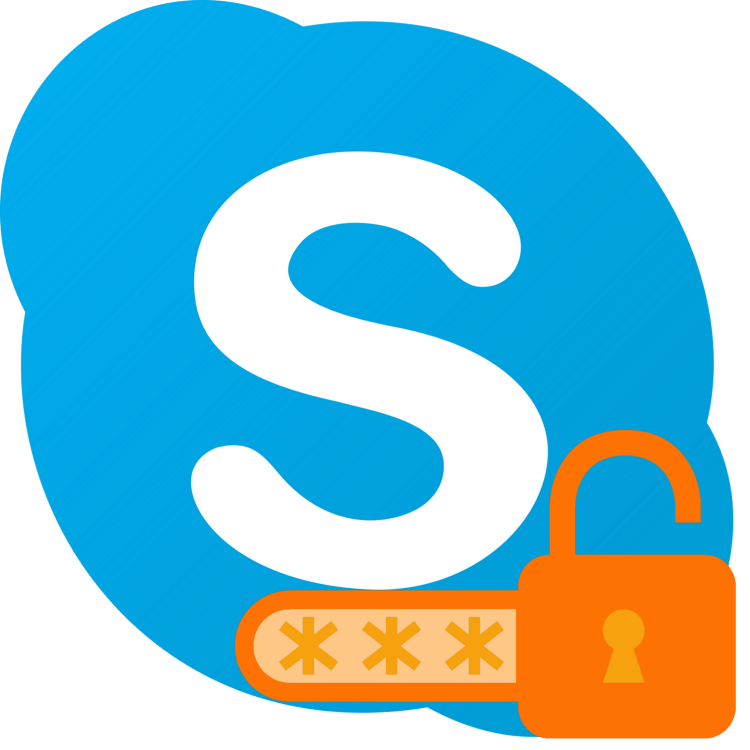
Для обеспечения безопасности различных аккаунтов и учетных записей рекомендуется время от времени изменять пароль от них. Такая популярная программа, как Skype, не является исключением из этого очевидного, но весьма важного правила. В нашей сегодняшней статье расскажем, как изменить кодовую комбинацию, необходимую для входа в учетную запись.
Примечание: Если вы забыли или потеряли пароль от своего аккаунта в Скайпе, вместо его изменения необходимо пройти процедуру восстановления. Об этом мы ранее рассказывали в отдельном материале.
Изменение пароля в Skype 8 и выше
В настоящее время учетные записи Скайп и Майкрософт являются взаимосвязанными, то есть логин от одной может использоваться для авторизации в другой, и наоборот. Аналогичное применимо и к паролям – изменение защитной комбинации от одного аккаунта, повлечет ее изменение в другом.
Если вы используете обновленную версию Skype, для решения поставленной задачи необходимо выполнить следующие действия:
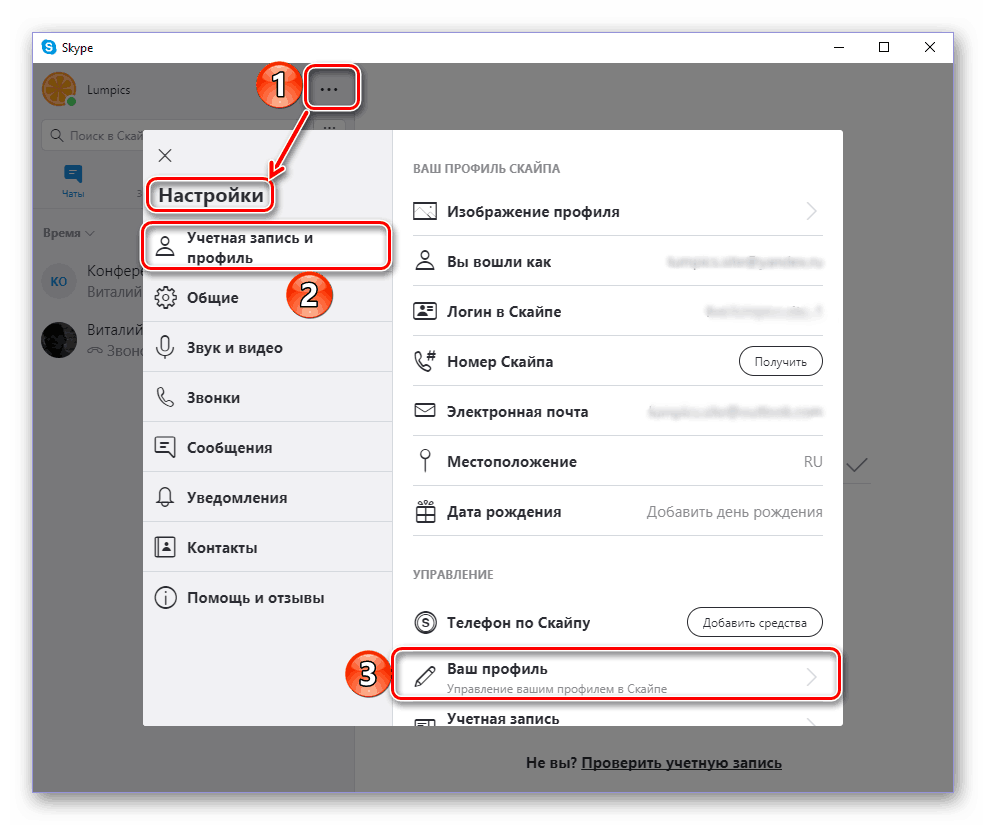
- Откройте «Настройки» программы, нажав левой кнопкой мышки (ЛКМ) на три точки напротив своего имени и выбрав соответствующий пункт в небольшом выпадающем меню. В разделе «Учетная запись и профиль», который открывается по умолчанию, кликните по пункту «Ваш профиль», расположенном в блоке «Управление».
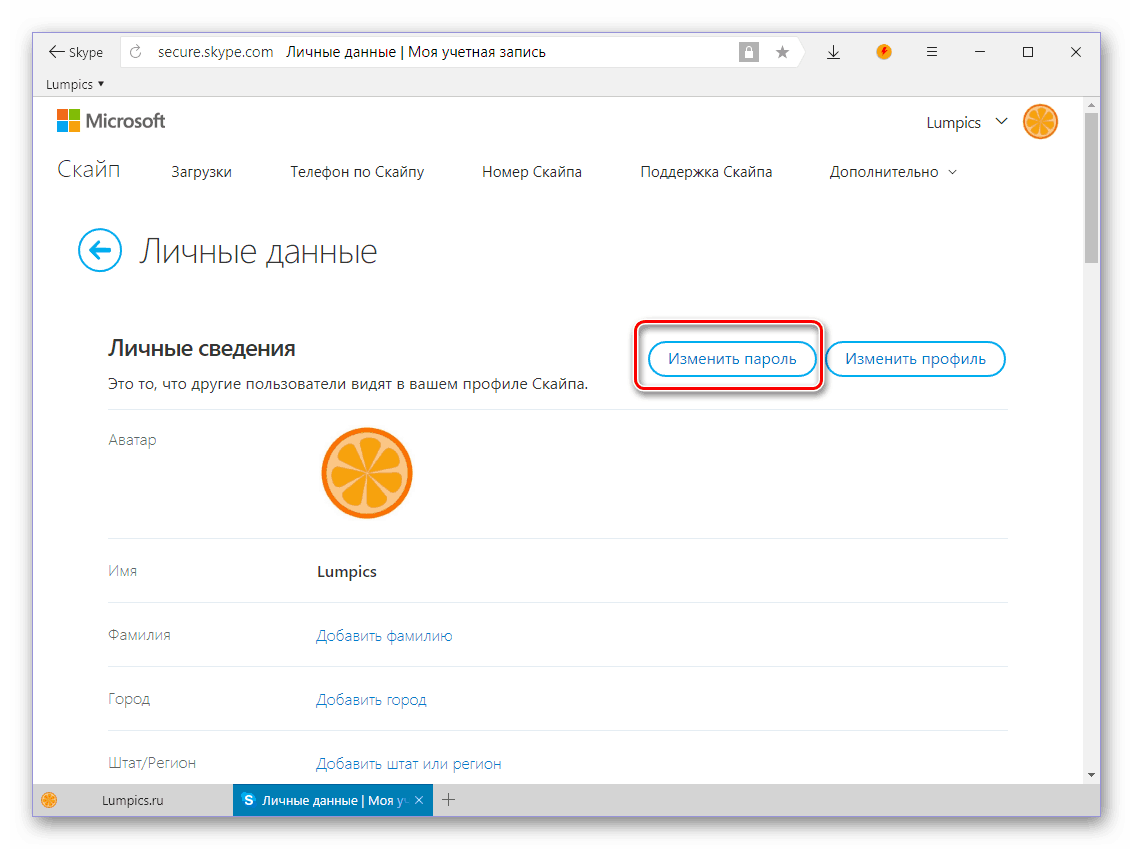
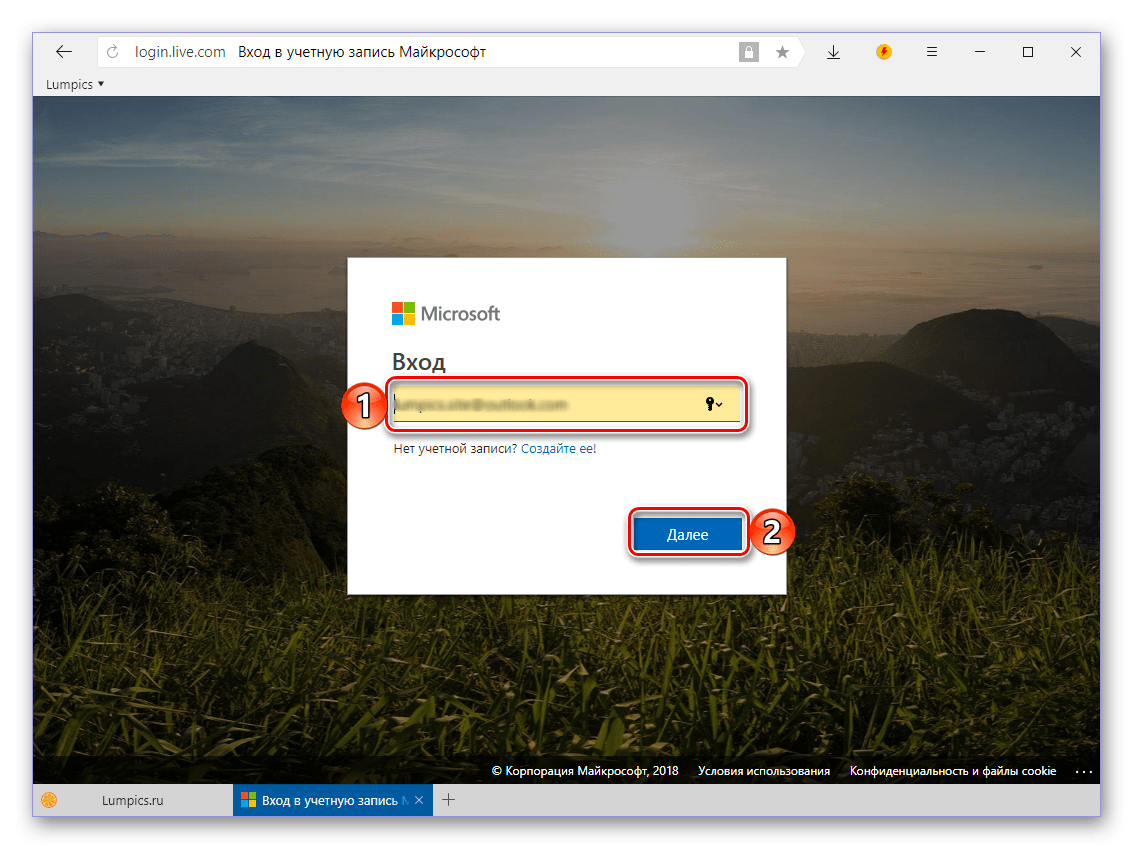 а затем введя кодовую комбинацию от нее и нажав на «Вход».
а затем введя кодовую комбинацию от нее и нажав на «Вход». 
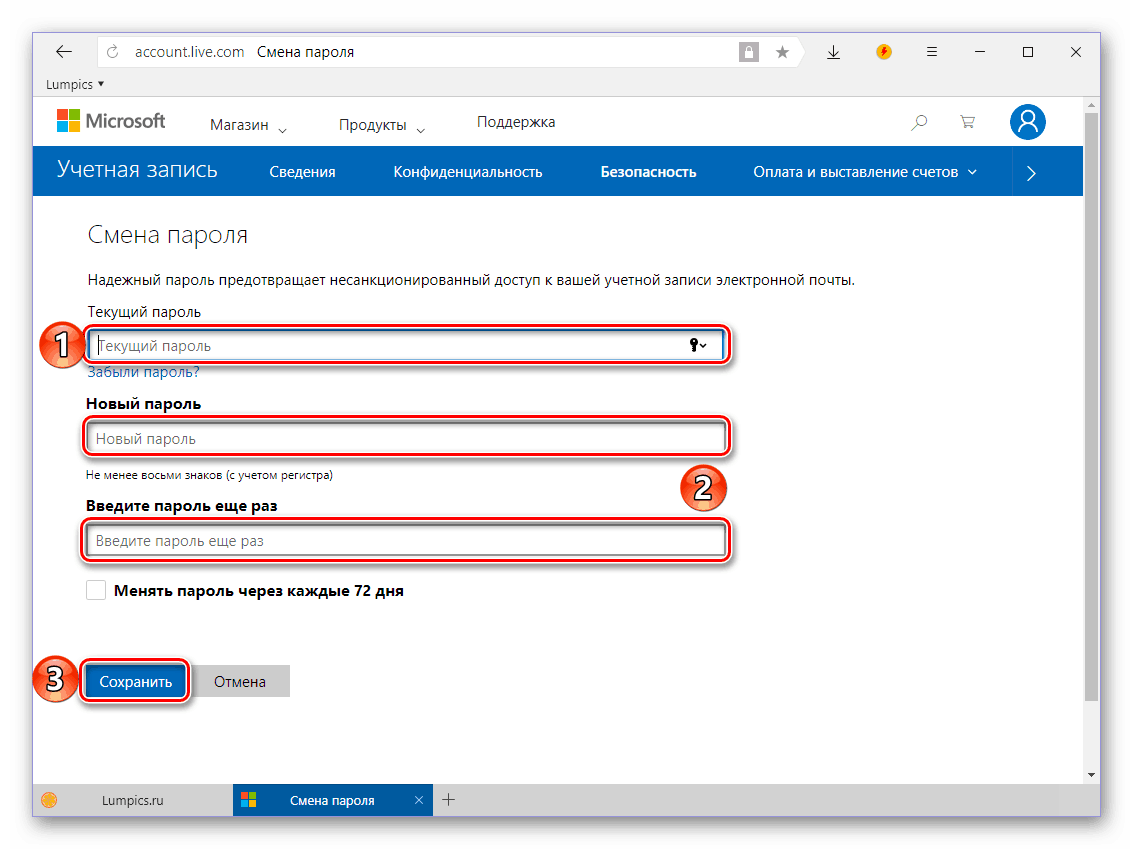
Для обеспечения дополнительной безопасности вы можете установить галочку напротив пункта «Менять пароль через каждые 72 дня», что и будет предлагаться делать по истечении этого периода. 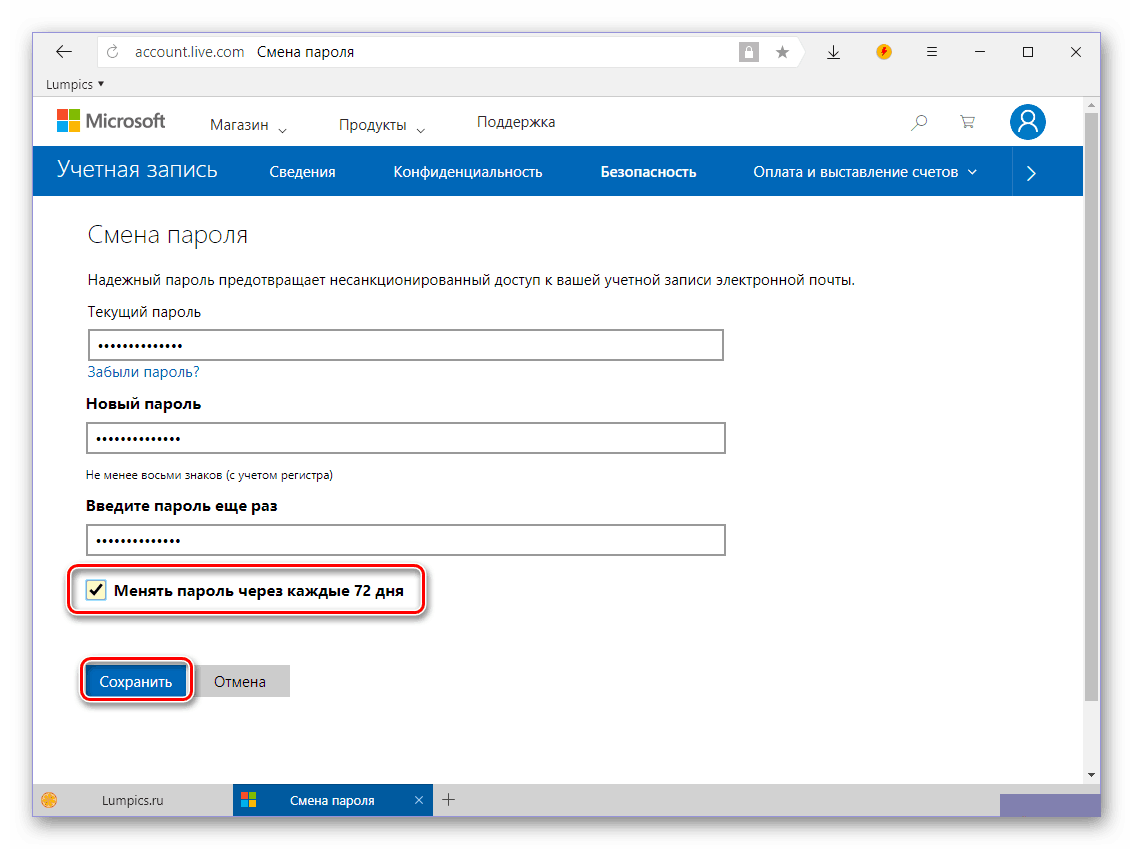
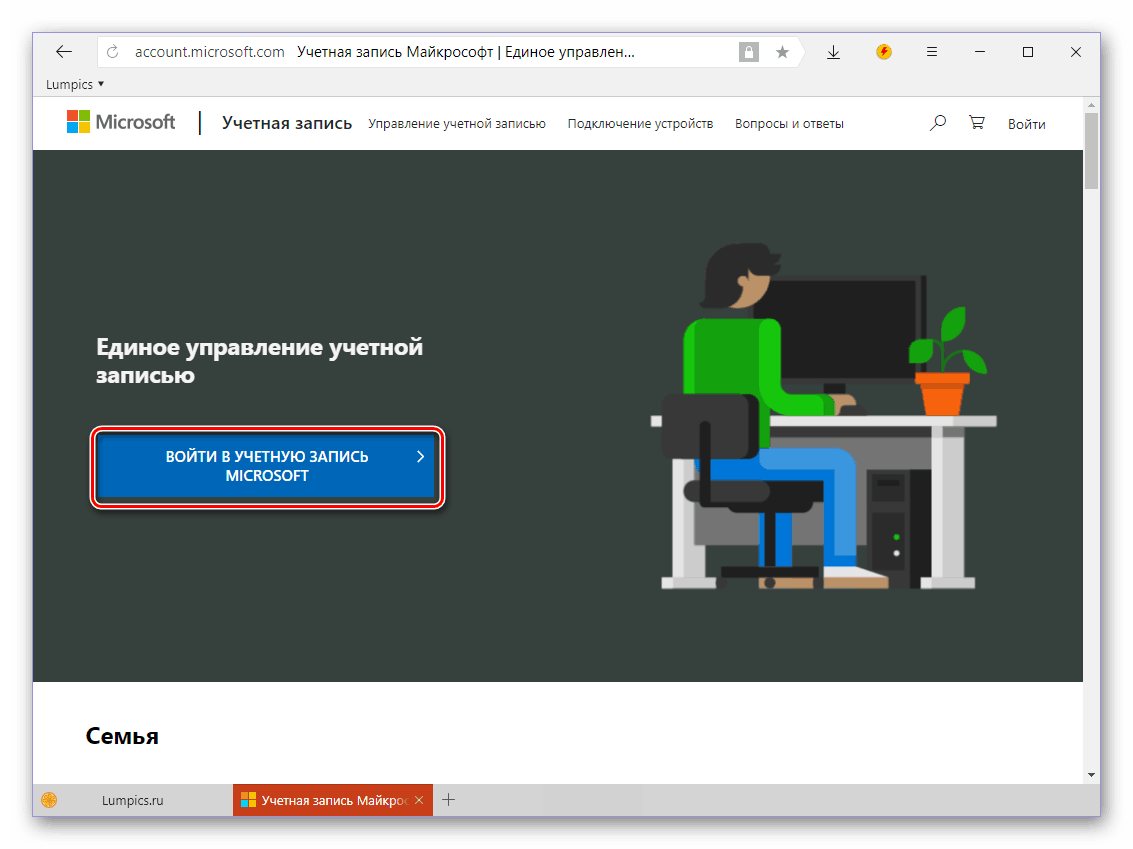 указав от нее пароль и нажав на кнопку «Вход».
указав от нее пароль и нажав на кнопку «Вход». 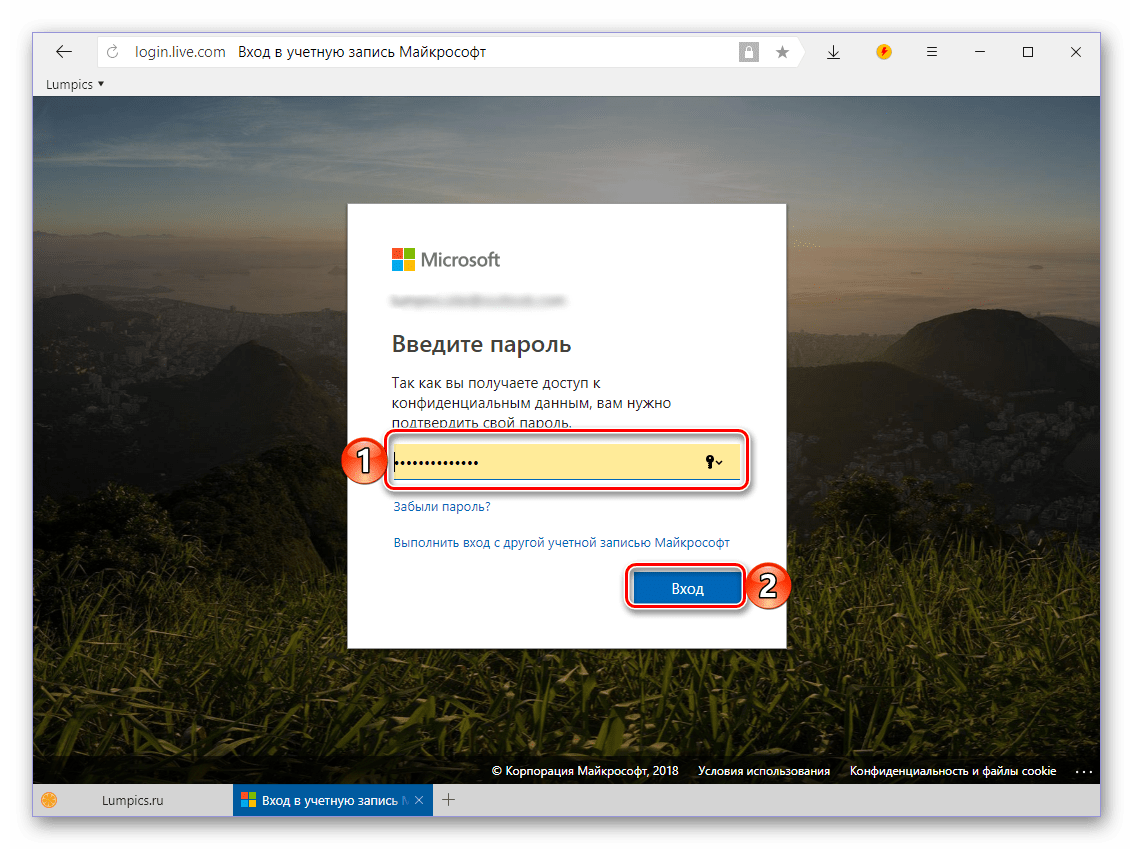 Авторизовавшись в аккаунте на сайте, можно переходить непосредственно к приложению, из которого, к слову, вас «выкинет» сразу после проделанных в вебе манипуляций.
Авторизовавшись в аккаунте на сайте, можно переходить непосредственно к приложению, из которого, к слову, вас «выкинет» сразу после проделанных в вебе манипуляций. 
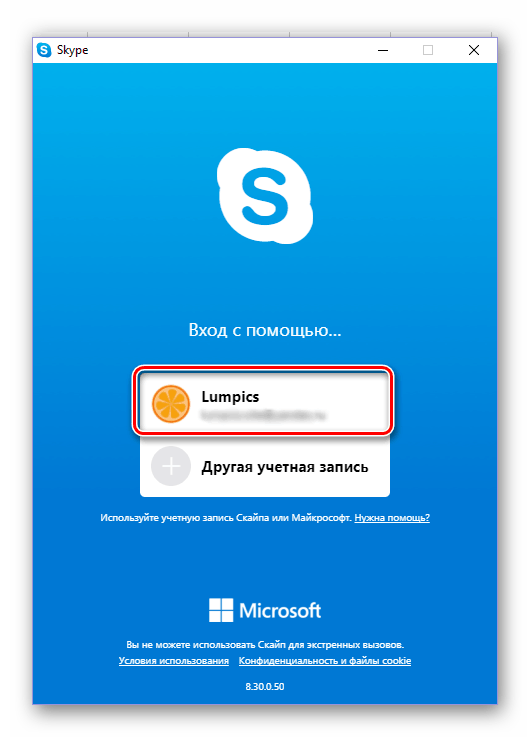 укажите новую кодовую комбинацию и нажмите по кнопке «Вход».
укажите новую кодовую комбинацию и нажмите по кнопке «Вход». 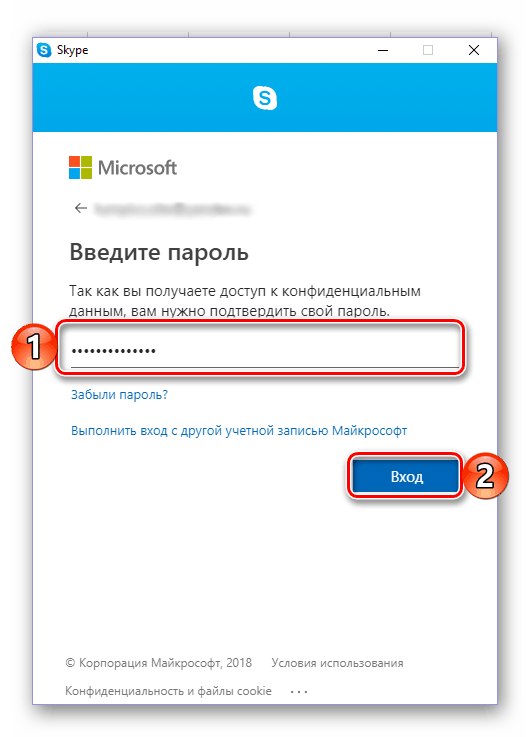

Изменение пароля в Skype 7 и ниже
В отличие от обновленной версии Скайп, в предшествующей ей «семерке» пункт для изменения пароля предусмотрен непосредственно в меню приложения (это вкладки на верхней панели, которые вообще отсутствуют в «восьмерке»). Правда, дальнейшие действия все равно выполняются на сайте – как и в предыдущем способе, пароль изменяется в учетной записи Microsoft. Кратко расскажем, как к этому перейти.
- В главном окне приложения кликните ЛКМ по вкладке «Skype» и выберите в выпадающем меню пункт «Изменить пароль».

- Как и в случае с восьмой версией Скайпа, будет открыта страница учетной записи в браузере, правда, с непосредственным предложением авторизоваться в аккаунте Майкрософт, сначала указав электронную почту, а затем действующий пароль.

- Дальнейшие действия ничем не отличаются от тех, что нами были описаны в предыдущем разделе статьи: просто выполните шаги №3-7, а затем войдите в программу Skype под уже измененным паролем.

Мобильная версия Skype
В Skype для мобильных устройств, установить который можно из магазинов приложений в Android и iOS, тоже можно изменить пароль. Алгоритм действий, которые необходимо выполнить для решения данной задачи, мало чем отличается от такового в случае с его старшим братом – восьмой версией десктопной программы. Небольшая разница заключается в стилистике и позиционировании интерфейса, а также том, что нам придется самостоятельно «попросить» приложение открыть сайт Майкрософт в браузере.
- Из вкладки «Чаты», которая встречает вас при запуске мобильного Скайпа, перейдите к разделу сведений о своем профиле, тапнув по его аватарке на верхней панели.

- Теперь откройте «Настройки» приложения, нажав на шестеренку в правом верхнем углу или выбрав одноименный пункт в блоке «Другое», расположенном в самом низу.

- Тапом откройте раздел «Учетная запись и профиль».

- В блоке «Управление», который располагается внизу доступных опций, выберите пункт «Ваш профиль».

- Во встроенном в мобильный Skype веб-обозревателе будет открыта страница «Личные сведения» официального сайта.
 Непосредственно здесь, по совершенно непонятным причинам, изменить пароль нельзя, поэтому необходимо открыть эту же страницу, но в полноценном браузере. Для этого нажмите по вертикальному троеточию, расположенном в правом верхнем углу, и в появившемся всплывающем меню выберите пункт «Открыть в браузере».
Непосредственно здесь, по совершенно непонятным причинам, изменить пароль нельзя, поэтому необходимо открыть эту же страницу, но в полноценном браузере. Для этого нажмите по вертикальному троеточию, расположенном в правом верхнем углу, и в появившемся всплывающем меню выберите пункт «Открыть в браузере». 
- Пролистайте вниз страницу «Личные сведения» вплоть до кнопки «Изменить пароль» и тапните по ней.

- Вам будет предложено авторизоваться в своей учетной записи Microsoft, сначала указав привязанный к ней почтовый ящик, а затем пароль. После нажатия кнопки «Вход» необходимо выполнить шаги 4-7 раздела «Изменение пароля в Skype 8 и выше».


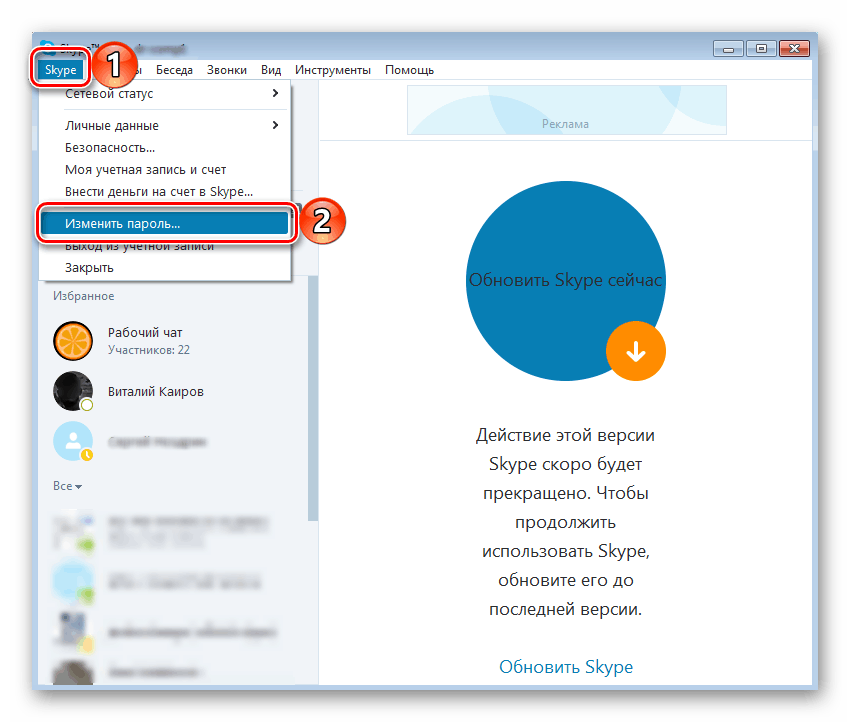
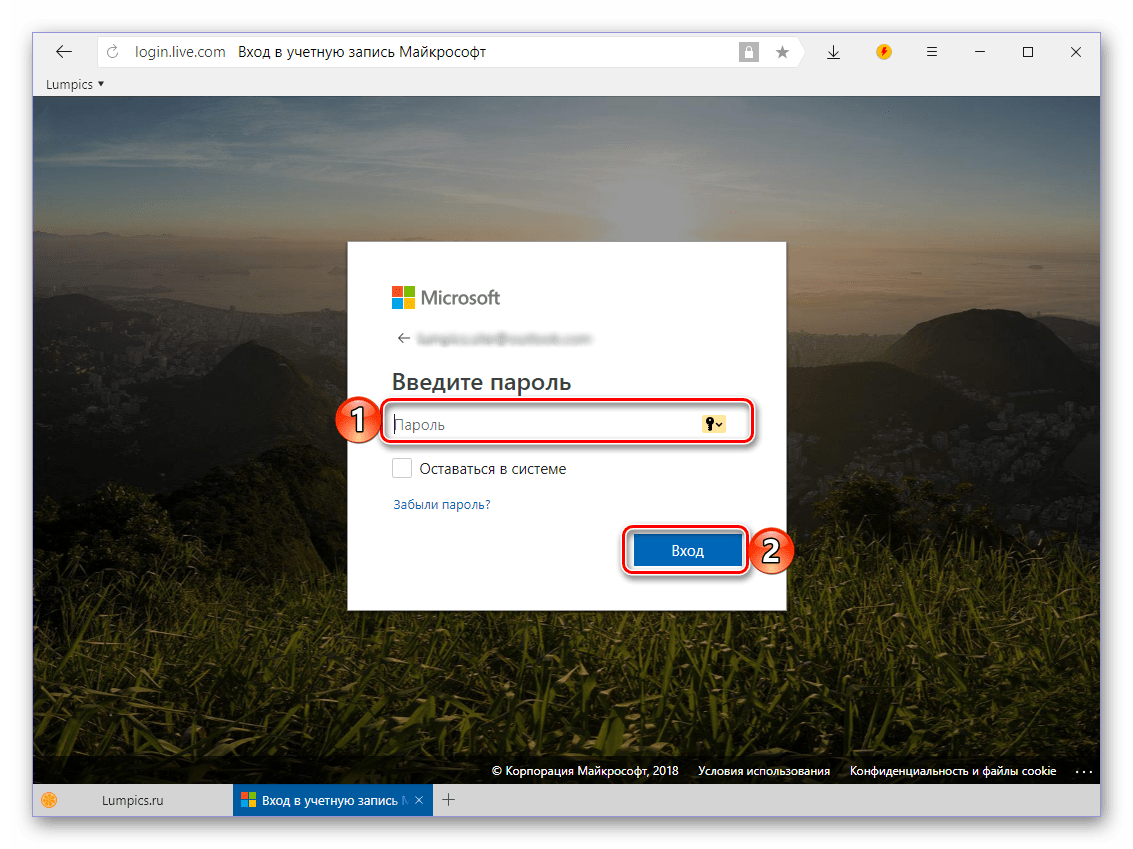
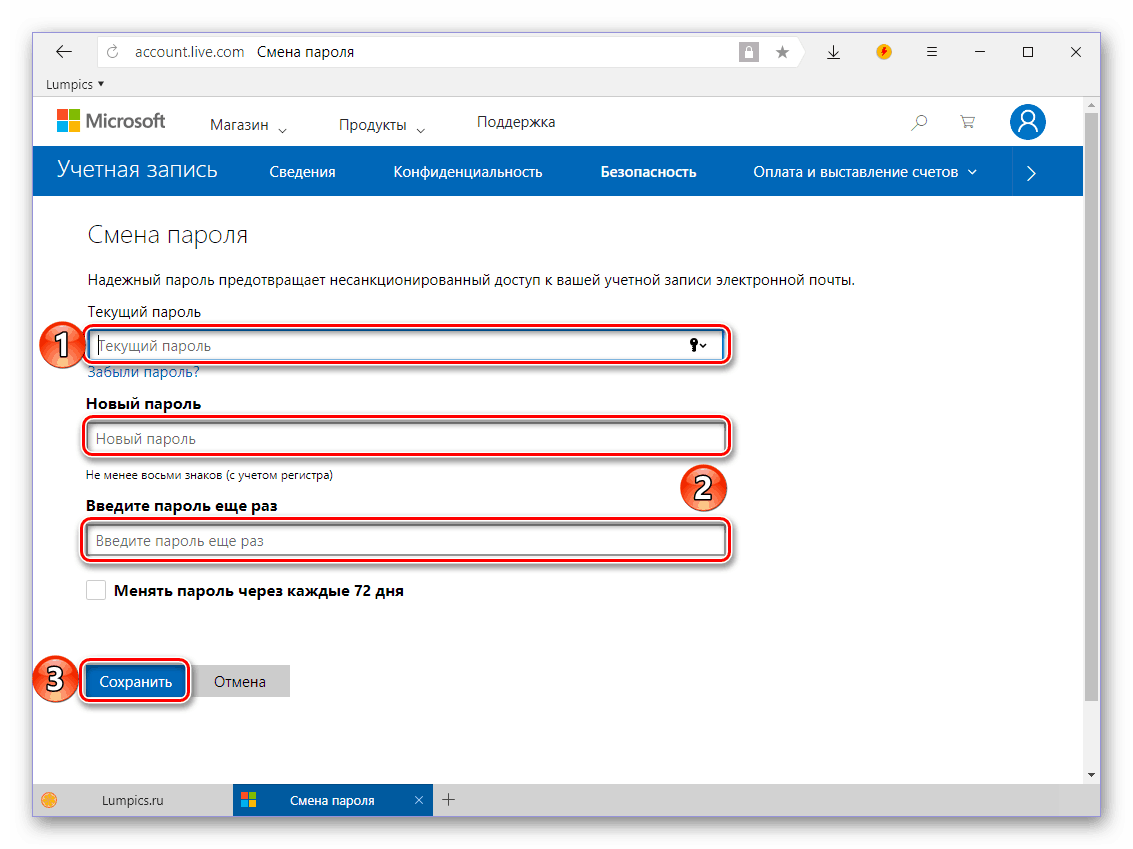
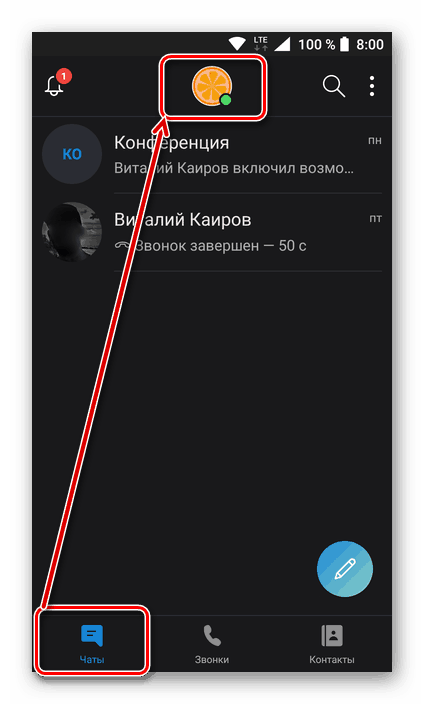

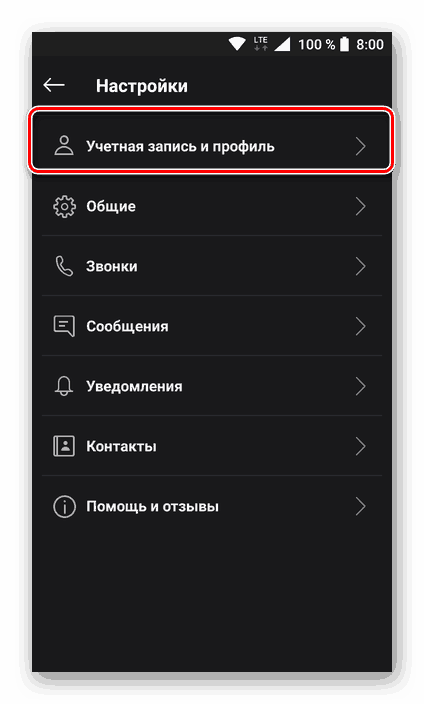

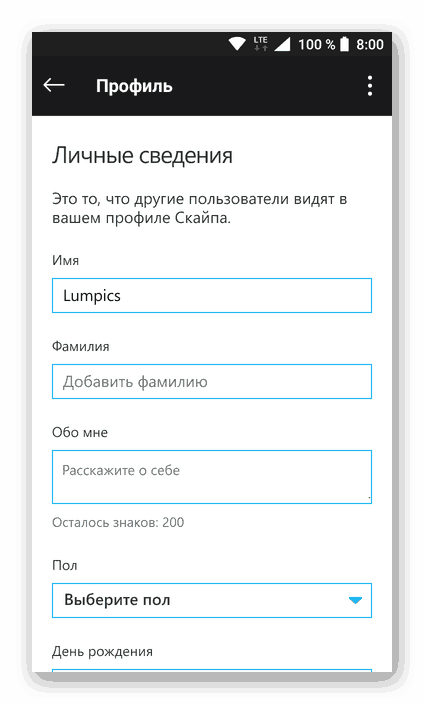 Непосредственно здесь, по совершенно непонятным причинам, изменить пароль нельзя, поэтому необходимо открыть эту же страницу, но в полноценном браузере. Для этого нажмите по вертикальному троеточию, расположенном в правом верхнем углу, и в появившемся всплывающем меню выберите пункт «Открыть в браузере».
Непосредственно здесь, по совершенно непонятным причинам, изменить пароль нельзя, поэтому необходимо открыть эту же страницу, но в полноценном браузере. Для этого нажмите по вертикальному троеточию, расположенном в правом верхнем углу, и в появившемся всплывающем меню выберите пункт «Открыть в браузере».